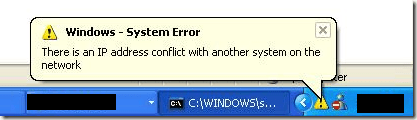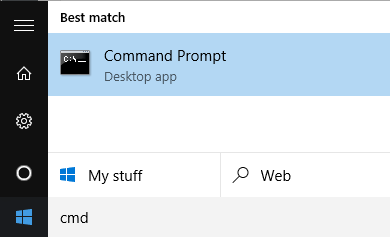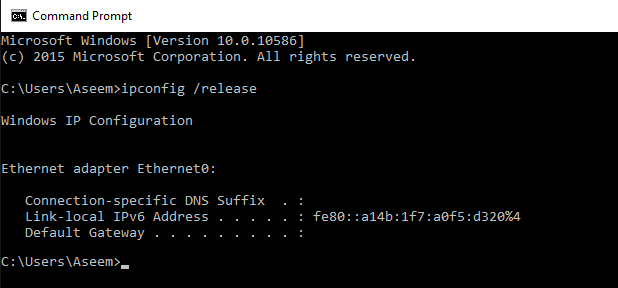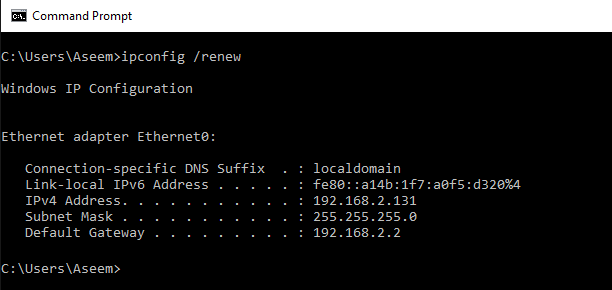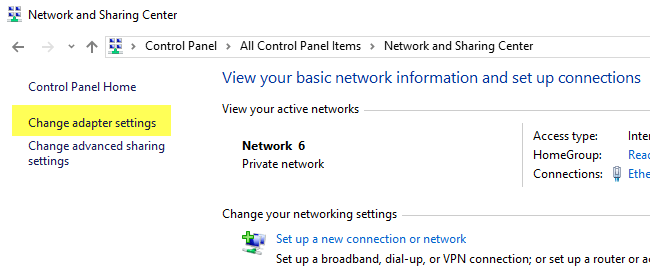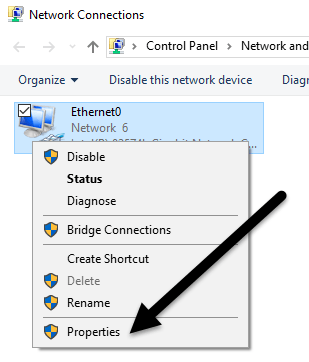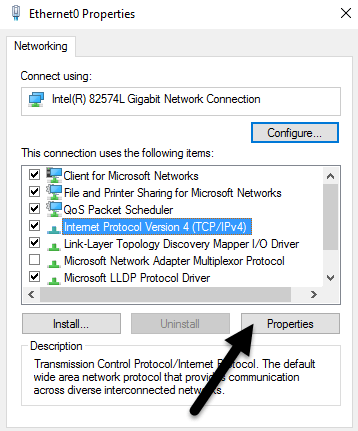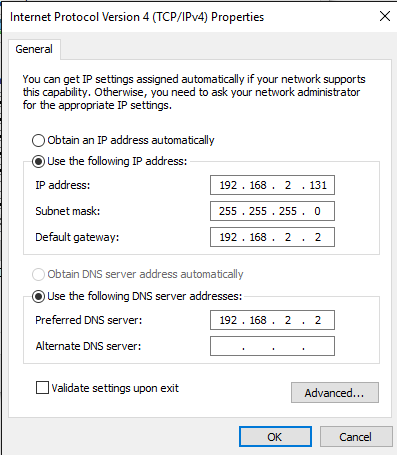Haben Sie jemals eine IP-Adresse erhalten, wenn Sie Ihren Computer einschalten oder ihn aus dem Ruhezustand nehmen? Dies tritt auf, wenn zwei Computer im selben LAN-Netzwerk dieselbe IP-Adresse haben. Wenn dies der Fall ist, können beide Computer keine Verbindung zu Netzwerkressourcen herstellen oder andere Netzwerkvorgänge ausführen.
Hier ist die häufigste Fehlermeldung, die angezeigt wird, wenn Sie ein Problem mit der IP-Adresse haben:
Es gibt einen IP-Adresskonflikt mit einem anderen System im Netzwerk
Sie können auch eine andere Fehlermeldung für dasselbe Problem sehen:
Diese IP-Adresse wird bereits im Netzwerk verwendet. Bitte konfigurieren Sie eine andere IP-Adresse neu.
Dieses Problem, obwohl selten, kann aus den folgenden Gründen auftreten:
So lösen Sie einen IP-Adresskonflikt
Es gibt mehrere Möglichkeiten Sie können dieses Problem beheben. Ich fange mit dem Einfachsten an und gehe weiter. Erstens, gehen Sie voran und starten Sie Ihren Computer neu. Ja, das wird das Problem normalerweise automatisch beheben! Wenn nicht, lesen Sie weiter unten.
IP-Adresse erneuern
Sie können die IP-Adresse für Ihren Computer über die Eingabeaufforderung freigeben und erneuern. Klicken Sie auf Startund geben Sie CMDein.
Wenn Sie dazu aufgefordert werden, fahren Sie fort und geben Sie den folgenden Befehl ein, der Ihre IP-Adresse freigibt:
ipconfig /release
Je nachdem, wie viele Adapter Sie auf Ihrem Computer installiert haben, sehen Sie möglicherweise mehrere Ergebnisse aus dem obigen Befehl . Bei Ethernet-Ports sehen Sie die Überschrift Ethernet adapter Ethernetxund für WLAN-Karten sehen Sie Wireless LAN Adapter Wi-Fioder etwas Ähnliches.
Wenn Ihr Computer mit einer statischen IP-Adresse eingerichtet wird, erhalten Sie Der Vorgang ist fehlgeschlagen, da sich kein Adapter in dem hierfür zulässigen Status befindet OperationFehlermeldung. In diesem Fall gehen Sie zum Abschnitt Rekonfigurieren der statischen IP-Adresse.
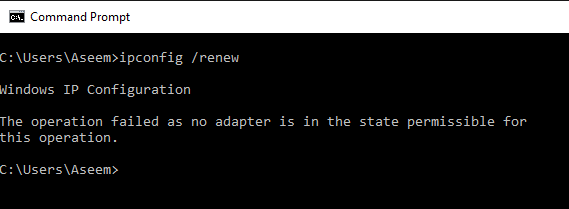
Nach dem Ausführen dieses Befehls müssen Sie Führen Sie den Befehl zum Erneuern Ihrer IP-Adresse, die es versuchen wird, vom DHCP-Server zu erhalten.
ipconfig /renew
Nach ein paar Sekunden sollten Sie die Ergebnisse sehen und es sollte eine IP-Adresse neben IPv4-Adresse.
Statische IP-Adresse neu konfigurieren
Wenn Ihr Computer eine statische IP-Adresse verwendet, können Sie auch Überlegen Sie sich, auf eine andere statische IP-Adresse zu wechseln. Die aktuelle IP-Adresse steht möglicherweise im Konflikt mit dem IP-Adresssatz, den der DHCP-Server angibt.
Mit den folgenden Schritten können Sie auch eine IP-Adresse direkt vom DHCP-Server beziehen, anstatt manuell eine einzugeben IP Adresse. Um die obigen Befehle zum Freigeben / Erneuern auszuführen, müssen Sie eine IP-Adresse von einem DHCP-Server beziehen.
Klicken Sie dazu auf Systemsteuerung, gehen Sie zur Symbolansicht und klicken Sie dann auf Netzwerk- und Freigabecenter. Klicken Sie auf der linken Seite auf Adaptereinstellungen ändern.
Klicken Sie mit der rechten Maustaste auf den Netzwerkadapter wird derzeit für Ihre Internetverbindung verwendet und wählen Sie dann Eigenschaften.
Klicken Sie auf Internetprotokoll Version 4 (TCP / IPv4)und klicken Sie dann auf die Schaltfläche Eigenschaften.
Hier können Sie auswählen Ermitteln einer IP-Adresse von einem DHCP-Server (IP-Adresse automatisch beziehen) oder Eingabe einer statischen IP-Adresse (Folgende IP-Adresse verwenden).
Sofern Sie nicht wissen, was Sie tun, sollten Sie immer automatisch eine IP-Adresse von einem DHCP-Server beziehen. Der DHCP-Server weiß bereits, welche Adressen vergeben werden und welche er ausgeben kann.
Wenn die Freigabe- / Erneuerungsbefehle Ihr Problem nicht beheben, könnte das Problem bei Ihrem Router liegen.
Kabelloser Router
Eine Lösung, die viele Probleme behebt, ist das einfache Neustarten Ihres kabellosen Routers. Wenn es seit Wochen oder Monaten in Betrieb ist, beginnt die Software manchmal unter Störungen zu leiden. Ein schneller Neustart sollte die meisten Probleme beheben. Nach dem Neustart des Routers empfiehlt es sich, den Computer neu zu starten.
In seltenen Fällen kann der eigentliche DHCP-Server eine Fehlfunktion aufweisen und mehreren Computern dieselbe IP-Adresse zuweisen. In diesem Fall versuchen Sie am besten, die Firmware Ihres Routers zu aktualisieren. Die meisten Benutzer aktualisieren ihre Router-Firmware nicht, sodass Probleme wie diese auftreten können. Es ist nicht die einfachste Sache auf der Welt, aber es ist es wahrscheinlich wert, wenn du es schon lange nicht mehr gemacht hast.
Wenn du immer noch einen IP-Adresskonflikt hast, poste dein Problem hier und ich werde versuchen, dir zu helfen! Viel Spaß!